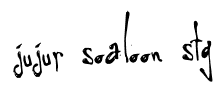0
Cara Mengatasi Mozilla Firefox Yang Lambat Pada Saat Startup
Posted by jujur
on
2:34 PM
1. Mengubah Halaman Rumah (Home Page)
Masalah dengan situs web dapat menyebabkan Firefox untuk mengambil waktu yang lama untuk memulai. Cobalah mengubah halaman rumah (home page) Anda Firefox untuk memilih home page default atau halaman kosong. Lihat ‘Cara Mengatur Halaman Rumah (Home Page) Pada Mozilla Firefox‘ untuk petunjuk.
2. Mengubah Cara Jendela Dan Tab Yang Dimuat
Jika Anda mengatur Firefox untuk menggunakan fitur Session Restore untuk menampilkan jendela Anda dan tab dari waktu terakhir, Firefox dapat memakan waktu yang lama untuk memulai jika Anda memiliki banyak website terbuka terakhir kali Anda menggunakan Firefox. Periksa ‘Jangan memuat tab sampai dipilih’ di panel jendela Pilihan Umum sehingga hanya tab yang terakhir yang dipilih dimuat saat startup.


3. Periksa Perangkat Lunak Antivirus
Firefox membaca sejumlah file normal selama startup. Beberapa perangkat lunak antivirus dapat melakukan scan intensif dari masing-masing file selama akses startup dan blok sampai scan mereka lengkap. Jika masalah ini timbul setelah menginstal, memperbarui, atau konfigurasi ulang perangkat lunak antivirus Anda, hubungi penyedia perangkat lunak anti virus tersebut untuk bantuan.
4. Troubleshoot Ekstensi Atau Tema
Ekstensi Firefox yang bermasalah bisa menjadi beban ketika dijalankan dan banyak ekstensi menambahkan tugas startup. Lihat ‘Cara Mengatasi Masalah Ekstensi dan Tema Mozilla Firefox‘ untuk langkah-langkah tentang cara untuk mengidentifikasi ekstensi yang mungkin menyebabkan masalah.
5. Optimalkan Windows
Mempercepat Windows dan membuat komputer Anda bekerja lebih baik. Lihat ‘Cara Mempercepat Performa Komputer Atau Laptop‘.
6. Gunakan Windows Update untuk menginstal sebuah perbaikan dari Microsoft
Bagian ini hanya berlaku untuk Windows 7 atau Windows Server 2008 R2.
Microsoft telah merilis rekomendasi pembaruan KB2505438 untuk perbaikan kinerja startup lambat di Firefox ketika HW percepatan diaktifkan. Untuk memastikan, Anda memiliki update yang harus diinstal:
- Pada Windows, klik
 , Pilih All program, kemudian pilih Windows Update. Jendela Windows Update akan terbuka.
, Pilih All program, kemudian pilih Windows Update. Jendela Windows Update akan terbuka. - Klik “Check for update” link dan menunggu sampai hal itu dilakukan.
- Jika tidak ada update yang tersedia, Anda telah memiliki pembaruan KB terinstal. Loncat ke bagian berikutnya.
- Klik “n Optional update yang tersedia”. The View tersedia update panel akan muncul.
- Klik “Opsional” dan mencari KB2505438 dalam daftar.
- Jika Anda tidak menemukannya, Anda telah memiliki pembaruan KB terinstal. Loncat ke bagian berikutnya.
- Periksa dan klik OK untuk menutup panel Lihat tersedia update.
- Klik Instal pembaruan.
- Restart komputer Anda.
- Mulai Firefox dan periksa apakah itu lebih cepat.